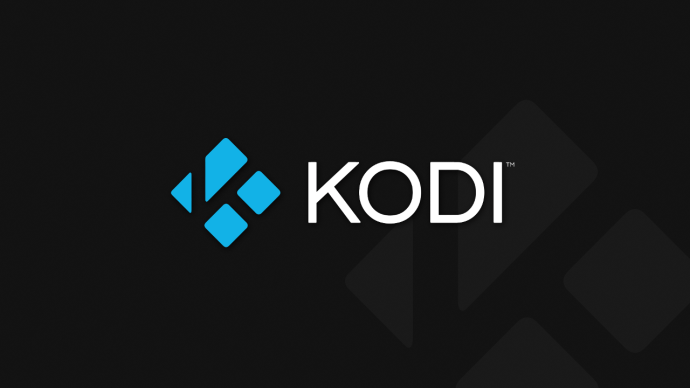- Jak používat Chromecast: Vše, co potřebujete vědět
- 20 nejlepších aplikací pro Chromecast roku 2016
- Jak zlepšit výkon Chromecastu
- Jak používat Chromecast k zrcadlení obrazovky
- Jak používat Chromecast k hraní her
- Jak používat Chromecast ke streamování zvuku
- Jak vypnout Chromecast
- Jak streamovat VLC Player do Chromecastu
- Jak používat Chromecast bez Wi-Fi
- Jak resetovat Chromecast
- Tipy a triky pro Chromecast
Je to digitální éra, která znamená, že kdokoli s připojením k internetu může mít přístup téměř k čemukoli přímo ve svém domě. V roce 2013 Google vydal svou první verzi Chromecastu a od té doby se modely jen vylepšily s větším obsahem.
Pro sledování pořadů, filmů, sportu a dokonce i domácích filmů je Chromecast spárovatelný s téměř jakýmkoli jiným zařízením a aplikací. Díky tomu má set-top box spoustu opravdu elegantních funkcí.
Chromecast si můžete koupit a snadno nainstalovat za cenu kolem 29,99 $ za základní model. Jakmile to nastavíte, můžete přidat nějaké aplikace, spárovat to s telefonem, abyste mohli zrcadlit svou malou obrazovku na větší obrazovku, nebo můžete rovnou začít streamovat.
Kromě zřejmých úkolů se v tomto článku podíváme na opravdu skvělé věci, které můžete s Chromecastem dělat.
1. Nainstalujte Kodi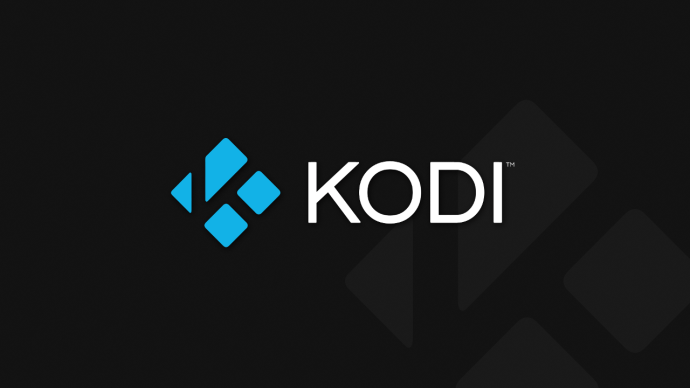
Kodi je nechvalně známý software třetí strany, který uchovává veškerý váš digitální obsah na jednom místě. Nejen pro organizaci se Kodi často používá k přístupu k mnoha bezplatnému obsahu, jako jsou filmy, pořady a dokonce i živé televizní vysílání.
Pokud máte telefon Android, můžete svůj Chromecast skutečně používat s Kodi, bezplatnou streamovací aplikací. S Kodi budete moci streamovat nejlepší obsah na webu přímo do vašeho televizoru a instalace a nastavení aplikace je vlastně docela jednoduché.
Pokud máte zájem o nastavení Kodi na vašem Chromecastu, přečtěte si našeho podrobného průvodce zde.
2. Hrajte hry
Jednou z úžasných věcí na novějších Chromecastech je to, že můžete skutečně hrát virtuální hry. Navštivte obchod s aplikacemi Chromecast a vyhledejte hru, která se vám líbí. Nainstalujte jej a pusťte se do hraní.

Ať už máte přátele, nudíte se nebo chcete vrátit rodinnou herní noc, Chromecast je tu, aby vám pomohl. S některými klasickými možnostmi, jako je Monopoly a novějšími, jako je Deer Hunter 2018, je pravděpodobné, že najdete něco, co si užijete.
3. Streamujte svou hudbu
Chromecast můžete použít jako externí reproduktory pro své zařízení. To je ještě lepší, pokud máte se systémem domácí zábavy prostorový zvuk nebo soundbar, který můžete použít ke streamování zvuku.
Ať už používáte hudbu Google, Apple Music, Spotify, Pandora nebo jinou službu, začněte přehrávat skladbu nebo seznam skladeb, který chcete poslouchat, a klepněte na ikonu odeslání.

Při odesílání se ujistěte, že používáte stejné zařízení jako Chromecast, jinak nebude fungovat. Jakmile klepnete na ikonu odesílání (jejíž vzhled se liší v závislosti na platformě, kterou používáte), vyberte své zařízení Chromecast a automaticky se začne přehrávat.

4. Použijte jej pro prezentace
Časy zpětných projektorů jsou dávno pryč. Pokud jste učitel, přednášíte pracovní prezentaci nebo chcete streamovat domácí videa a obrázky, můžete s Chromecastem.
V Prezentacích Google můžete vytvořit dokument a poté klepnutím na ikonu odeslání promítnout dokument přímo na větší obrazovku. Můžete také odeslat webovou stránku nebo celou obrazovku počítače do televize, aby ji všichni viděli.
Vše, co potřebujete k odeslání obsahu prezentace, je kliknout na tři svislé tečky v pravém horním rohu prohlížeče Chrome a vybrat možnost Odesílat. Vyberte své zařízení Chromecast a prezentace se automaticky spustí. Protože je zařízení lehké, přenosné a kompatibilní s většinou zařízení, prezentace je hračka.

Aby to fungovalo, budete se muset znovu připojit ke stejné wifi síti na všech zařízeních.
5. Použijte jej s dálkovým ovládáním televizoru
Chromecast 2 se snadno ovládá, když máte smartphone po ruce, ale co když je jinde? Naštěstí Google umožnil ovládat Chromecast pomocí běžného dálkového ovladače televizoru.
Pokud váš televizor podporuje HDMI-CEC, je pravděpodobné, že budete moci pozastavit, přetočit a hrát se svým stávajícím dálkovým ovládáním. Tato funkce je však stále v rané fázi, takže nemusí fungovat pro každý model televizoru.
6. Změňte pozadí
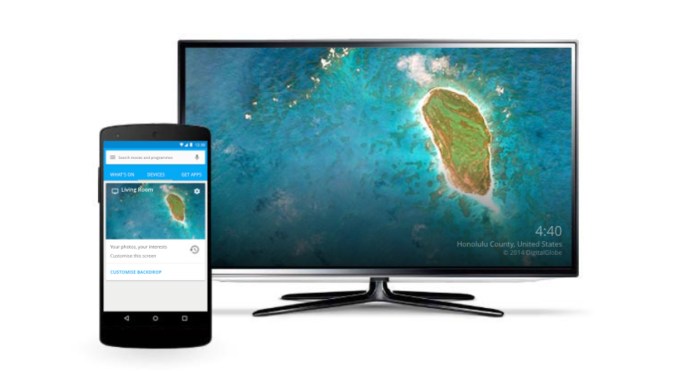
Chromecast nabízí personalizaci, takže je možné nahrávat vlastní obrázky a používat je jako pozadí. Chcete-li jej nastavit, přejděte do aplikace Chromecast a klikněte na kartu Zařízení a poté na ikonu ozubeného kola. Odtud budete mít přístup ke kulisám a vybrat si obrázky zobrazené na Chromecastu.
S hardwarovým klíčem je možné propojit svůj účet Fotky Google, Facebook a Flickr, ale pokud vás už nebaví vlastní snímky, Google vám umožní vybrat obrázky z řady dalších kategorií, od satelitních snímků po umění.
7. Použijte jej se službou Google Voice
V posledním desetiletí jsme viděli spoustu nových technologií a většina z nich nyní nabízí hlasové ovládání. Jednou z funkcí Chromecastu je možnost přístupu k oblíbenému obsahu pouhým vyslovením klíčového slova nebo fráze.
Pomocí příkazu probuzení „Hey Google“ nebo „Ok Google“ můžete svému Chromecastu říct, aby začal hrát konkrétní pořad na Netflixu nebo jiné aplikaci. K tomu budete muset propojit svůj účet Netflix s Chromecastem.

Pomocí aplikace Google Home (dostupné pro iOS a Android) přejděte do nastavení asistenta a dokončete nastavení. Až budete hotovi, vaše zařízení Google Home odpoví, když vyslovíte příkaz probuzení.
8. Režim hosta
V celém tomto článku jsme opakovaně uvedli, že aby Chromecast fungoval s jinými zařízeními, musí být připojena ke stejné síti Wi-Fi. Pokud to prostě není možnost, existuje jeden způsob, jak obejít problém s wifi, a to je režim hosta.
Vlastník zařízení bude muset použít aplikaci Google Home a navštívit Nastavení. Zapněte možnost pro režim hosta a host uvidí zařízení, když klepne na ikonu odesílání v jakékoli aplikaci, kterou používá.
Majitel uvidí možnost nastavit čtyřmístné číslo PIN pro trochu extra zabezpečení, pokud bude mít chuť.
Pomocí Chromecastu
Chromecast je jednoduchá technologie se spoustou využití. Můžete jej spárovat se svým domácím bezpečnostním systémem, zařízeními Nest a mnoha dalšími. Ve spojení s aplikací Google Home a webovým prohlížečem Chrome jsou možnosti téměř nekonečné.